Prijava i pokretanje aplikacija s Moje aplikacije portala
Račun tvrtke ili obrazovne ustanove možete koristiti na web-Moje aplikacije za:
-
Prikaz i pokretanje mnogih aplikacija u oblaku vaše tvrtke ili ustanove
-
Pristup portalu Moje grupe
-
Idite na portal Moj račun
Ako nemate pristup portalu za Moje aplikacije, zatražite dozvolu od službe za korisnike svoje tvrtke ili ustanove.
Važno:
-
Ovaj je sadržaj namijenjen Moje aplikacije korisnicima. Ako ste administrator, dodatne informacije o postavljanju aplikacija u oblaku i upravljanju njima potražite u dokumentaciji za upravljanje aplikacijama.
-
Ako vam se prikaže pogreška prilikom prijave pomoću osobnog Microsoftova računa, i dalje se možete prijaviti pomoću naziva domene za svoju tvrtku ili ustanovu (npr. contoso.com) ili ID klijenta tvrtke ili ustanove od administratora u jednom od sljedećih URL-ova:
- https://myapplications.microsoft.com?tenantId=*your_domain_name*
- https://myapplications.microsoft.com?tenant=*your_tenant_ID*
Podržani preglednici
Do portala za Moje aplikacije možete doći iz bilo kojeg od sljedećih web-preglednika. Microsoft preporučuje korištenje najažurnijih preglednika koji je kompatibilan s vašim operacijskim sustavom.
-
Microsoft Edge (najnovija verzija, stolno računalo i mobilni uređaji)
-
Safari (najnovija verzija, Mac i iOS)
-
Chrome (najnovija verzija, radna površina i mobilni uređaji)
Možete pristupiti portalu za Moje aplikacije i koristiti ga na računalu ili putem mobilne verzije preglednika Edge na mobilnom uređaju sa sustavom iOS ili Android.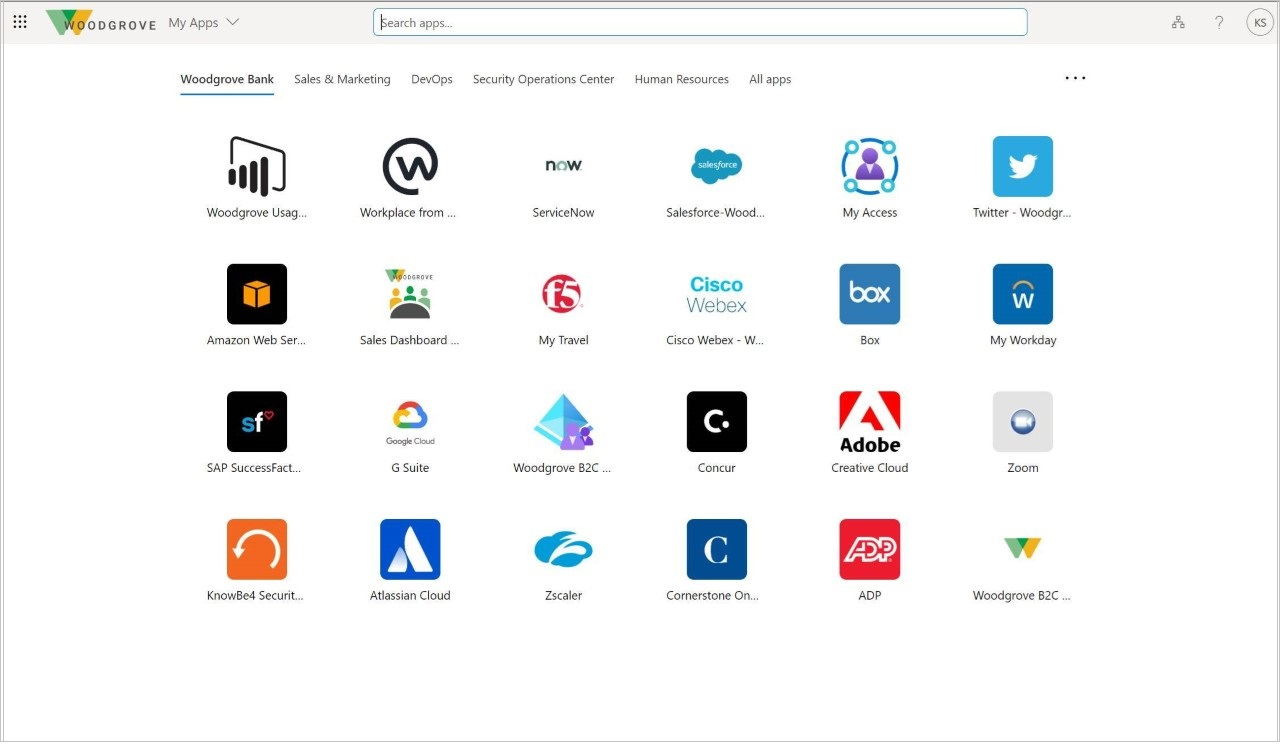
Pristup portalu Moje aplikacije na računalu
Ako imate dozvolu za pristup aplikacijama u oblaku u vašoj tvrtki ili ustanovi i njihovo korištenje, možete im pristupiti putem Moje aplikacije portala.
-
Prijavite se na portal Moje aplikacije pomoću računa tvrtke ili obrazovne ustanove na računalu. Tvrtka ili ustanova može vas usmjeriti na prilagođenu stranicu kao što je https://myapps.microsoft.com/contoso.com. Prikazat Moje aplikacije prikazuje sve aplikacije u oblaku u vlasništvu tvrtke ili ustanove koje su vam dostupne za korištenje.
-
Na Moje aplikacije odaberite aplikaciju koju želite početi koristiti. Otvorit će se nova stranica za aplikaciju na kojoj se možete prijaviti (ako je potrebno) ili početi koristiti aplikaciju.
Preuzmite i instalirajte Moje aplikacije za sigurnu prijavu
Ako se to od vas Moje aplikacije, preuzmite i instalirajte proširenje za sigurnu prijavu. To proširenje omogućuje korištenje preglednika za stolna računala za korištenje jedinstvene prijave s aplikacijama u oblaku vaše tvrtke ili ustanove. Samo pokazivač miša postavite iznad aplikacije na Moje aplikacije, odaberite izbornik Dodatne akcije [...] pa odaberite Upravljanje aplikacijom.
Ako vas je vaša tvrtka ili ustanova već postavili za jedinstvenu prijavu, proširenje se instalira automatski i možete preskočiti ovaj odjeljak.
Proširenje Moje aplikacije za sigurnu prijavu omogućuje vam sljedeće:
-
Prijavite se izravno u aplikacije sa stranice za prijavu.
-
Pokrenite aplikacije pomoću značajke brzog pretraživanja.
-
Pogledajte zadnje aplikacije koje ste koristili u odjeljku Nedavno korišteno.
-
Koristite interne URL-ove tvrtke prilikom daljinskog korištenja proxyja aplikacije.
Preuzimanje i instalacija proširenja
Preuzmite i instalirajte proširenje na temelju preglednika koji koristite.
-
Microsoft Edge – na Microsoft Store idite na značajku proširenja Moje aplikacije sigurne prijave, a zatim odaberite Dohvati da biste dobili proširenje za Microsoft Edge naslijeđenog preglednika.
-
Google Chrome – na Chrome web-trgovina otvorite značajku Moje aplikacije proširenja za sigurnu prijavu, a zatim odaberite Dodaj u Chrome.
S desne strane adresne trake dodaje se ikona koja vam omogućuje prijavu i prilagodbu proširenja.
Promjena portala Moje aplikacije pomoću proširenja
Možete odabrati koliko aplikacija želite prikazati u odjeljku Nedavno korišteno i odlučiti želite li dopustiti preusmjeravanje internih URL-ova tvrtke ili ustanove.
-
Odaberite novu Moje aplikacije proširenja za sigurnu prijavu , a zatim odaberite Prijava da biste započeli.
-
Desnom tipkom miša kliknite Postavke kon , a zatim odaberite Postavke.
-
U Postavke odaberite broj nedavnih aplikacija koje želite vidjeti na portalu te želite li dopustiti preusmjeravanje internih URL-ova tvrtke ili ustanove da biste ih mogli daljinski koristiti.
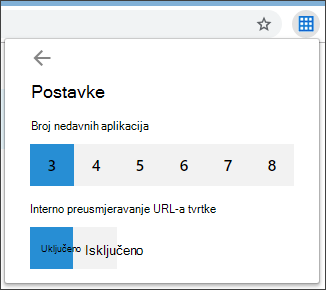
Pristup portalu Moje aplikacije u pregledniku Edge za mobilne uređaje
Pregledavajte i koristite aplikacije tvrtke ili ustanove iz mobilne verzije preglednika Edge na svojim uređajima.
-
Na mobilnom uređaju preuzmite i instalirajte aplikaciju preglednika Edge za mobilne uređaje s apple App Store i trgovine Google Play.
-
Otvorite preglednik Edge za mobilne uređaje i Prijavite se na Moje aplikacije pomoću računa tvrtke ili obrazovne ustanove na računalu. Tvrtka ili ustanova može vas usmjeriti na prilagođenu stranicu kao što je https://myapps.microsoft.com/contoso.com.
-
Na stranici Aplikacije odaberite aplikaciju koju želite početi koristiti. Otvorit će se nova stranica za aplikaciju na kojoj se možete prijaviti (ako je potrebno) ili početi koristiti aplikaciju.
Dodavanje nove aplikacije na Moje aplikacije portal
Ako vam je administrator dao dozvolu, možete dodati novu aplikaciju na stranicu Aplikacije.
-
Na stranici Aplikacije odaberite Dodaj samoposlužne aplikacije.
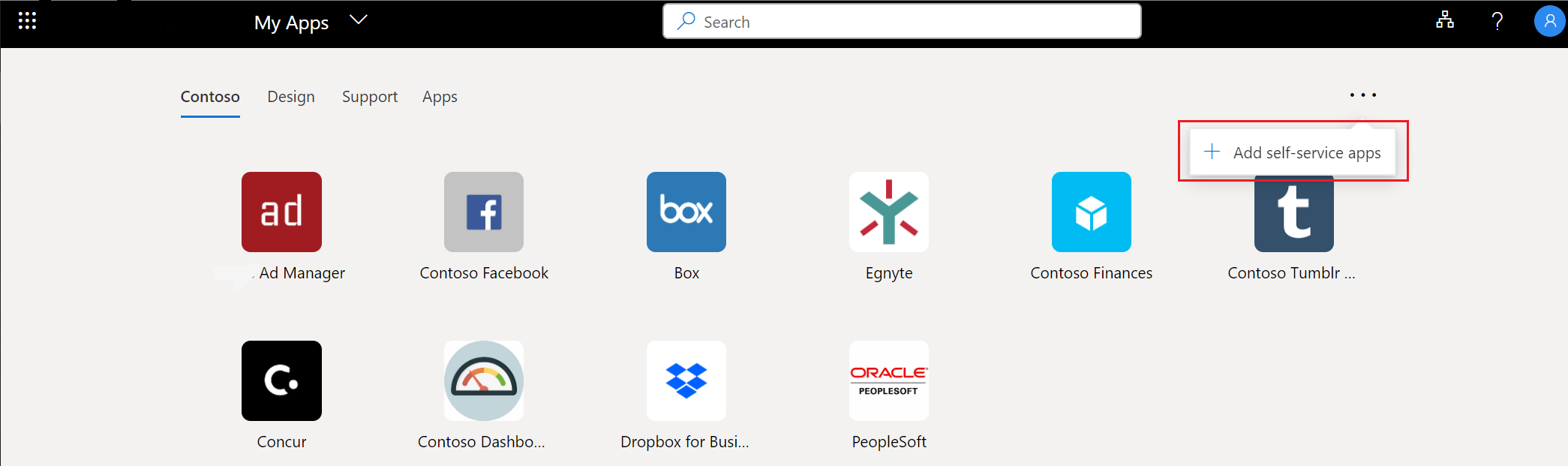
-
Na navedenom popisu odaberite aplikaciju koju želite dodati, a zatim odaberite Dodaj.
-
Aplikacija će se dodati na popis na stranici Aplikacije. Neke aplikacije mogu zahtijevati odobrenje administratora prije dodavanja. Kada se to dogodi, aplikacija se ne dodaje na stranicu Aplikacije dok je administrator ne odobri.
Sljedeći koraci
Kada otvorite stranicu Aplikacije, možete učiniti sljedeće:










